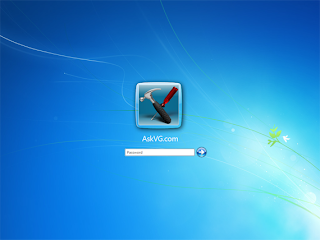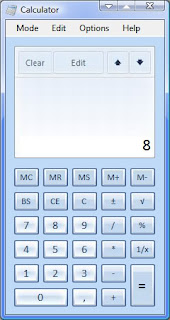Jika anda terbiasa bergelut dengan computer setiap hari pasti terkandang anda merasa bosan melihat folder-folder di PC atau di flashdisc yang harus anda buka setiap saat. Ada solusi tepat untuk menghilangkan rasa jenuh dan bosan tersebut dengan memberi sedikit fariasi folder-folder anda dan menghiasi nya dengan wallpaper foto anda atau foto orang yang special bagi anda mungkin. Jika anda tertarik silahkan ikuti beberapa langkah berikut ini:
Jika anda terbiasa bergelut dengan computer setiap hari pasti terkandang anda merasa bosan melihat folder-folder di PC atau di flashdisc yang harus anda buka setiap saat. Ada solusi tepat untuk menghilangkan rasa jenuh dan bosan tersebut dengan memberi sedikit fariasi folder-folder anda dan menghiasi nya dengan wallpaper foto anda atau foto orang yang special bagi anda mungkin. Jika anda tertarik silahkan ikuti beberapa langkah berikut ini:
Cara Memasang Wallpaper pada Flashdisk atau Folder di Computer
Posted by Tipspack at Saturday, July 31, 2010 6 comments
Labels: Technology
Mempercantik Tampilan Windows XP | Mengubah Tampilan Windows XP Themes dengan Windows Vista
 Kalau anda punya computer dengan OS Windows XP, biasanya cuma ada 2 theme saja.
Kalau anda punya computer dengan OS Windows XP, biasanya cuma ada 2 theme saja.
Disini saya akan memberi tau caranya bagaimana menambahkan XP theme ke PC anda supaya tampilan PC anda menjadi lebih keren, dan yang pasti makin betah buat duduk di depan PC/Laptop anda.
Kalau anda tertarik, sediakan waktu beberapa menit lagi untuk lanjut membaca artikel ini, tapi kalau tidak, "None of my Business..." hehe...
Posted by Tipspack at Thursday, July 29, 2010 2 comments
Labels: Technology
Cara Mengganti IP Address dengan Menggunakan Software | Mengubah IP Address
 Alamat IP digunakan untuk mengenali dari Negara mana sebuah computer yang terhubung ke internet berasal.
Alamat IP digunakan untuk mengenali dari Negara mana sebuah computer yang terhubung ke internet berasal. 1. Download Software AOL 9.1. Klik di Sini Untuk Download!! setelah di download silahkan install software tersebut.
2. Setelah proses instalasi selesai, buka AOL 9.1 anda lalu pilih menu Connect Options.

3. Setelah anda pilih menu Connect Options, maka akan tampil gambar seperti di bawah ini, pilih lagi menu Advanced Setting ( Pojok kiri Bawah ).

4.Setelah itu akan tampil seperti gambar di bawah ini, lalu pilih Tab Broadband dan klik tulisan Add a Broadband Profile dan tulis profile terserah anda, lalu klik add.

6. Setelah itu akan tampil seperti gambar di bawah ini, Screen Name pilih New User, Connection di pilih nama koneksi yang anda buat tadi ( Langkah 4 ) lalu klik Sign ON

8. Setelah anda mendapatkan tampilan seperti ini , buka Firefox atau Internet Explorer anda
 9.Buka Firefox atau Internet Explorer anda dan coba masuk ke situs www.ip2location.com, maka otomatis IP anda akan berubah mengikuti IP yg di miliki oleh AOL.(Ingat AOL anda jangan ditutup ataupun di disconnect, jika anda menutup/disconnect AOL maka otomatis IP anda akan kembali seperti semula )
9.Buka Firefox atau Internet Explorer anda dan coba masuk ke situs www.ip2location.com, maka otomatis IP anda akan berubah mengikuti IP yg di miliki oleh AOL.(Ingat AOL anda jangan ditutup ataupun di disconnect, jika anda menutup/disconnect AOL maka otomatis IP anda akan kembali seperti semula )Sumber: http://tokozifa.com/
The pot tackles the misery.
Posted by Tipspack at Saturday, April 17, 2010 7 comments
Labels: Technology
Cara Mengembalikan File yang Hilang atau Terhapus
 Anda pernah kehilangan file yang penting sekali bagi anda?
Anda pernah kehilangan file yang penting sekali bagi anda?
Banyak sekali penyebab hilang nya file anda, misalnya dengan tidak sengaja anda delete file tersebut dan akibatnya anda harus mengetik ulang kembali.
Mungkin kalau hanya satu atau dua file itu tidak jadi masalah. Bagaimana jika anda kehilangan seluruh file yang ada dalam flash disc atau hardisc anda?
Wah pasti akan kacau akibatnya. Apalagi buat anda yang sedang mengerjakan skripsi, atau data - data yang berhubungan dengan pekerjaan anda hilang.
Hal ini bisa saja disebabkan virus atau kesalahan anda sendiri. Apapun penyebab nya, anda tidak perlu takut dan pusing, bahkan data yang sudah pernah ter format pun anda bisa mengembalikanya.
Saya berani menjamin karna saya pernah mengalaminya sendiri. Caranya tidak sulit anda hanya butuh waktu untuk membaca artikel ini beberapa menit lagi. Jika anda kehilangan document, foto, MP3 file, bahkan software anda tetap bisa mengembalikan nya seperti semula.
Dari beberapa file recovery yang saya pernah coba, program ini memiliki hasil yang paling memuaskan hasilnya. Karena banyak file recovery program yang tidak bisa melakukan apa yang Ontrack easy Recovery ini bisa lakukan buat anda. Untuk Tips dan trick lainya anda bisa mengunjungi kembali blog ini.
Ontrack Easy Recovery
Posted by Tipspack at Sunday, March 28, 2010 4 comments
Labels: Technology
Mengubah Tampilan XP Menjadi Windows 7
Download SevenVG RTM Theme with Normal Taskbar for Windows XP Download SevenVG Black RTM Theme with Normal Taskbar for Windows XP Download SevenVG Icon Pack for IconTweaker Download SevenVG Icon Pack for Icon Packager Download Wallpaper (TheVista.Ru) Download Wallpaper (Neowin) 1) Windows 7 juga berisi Kalkulator dirancang ulang baru yang memiliki GUI baru dan pilihan baru. Download Windows 7 Like Calculator in Windows XP 2) Windows 7 berisi dirancang ulang "MSPaint" program yang menyediakan Ribons interface. Anda bisa mendapatkan program MSPaint serupa pada Windows XP: Download Windows 7 Look Like Paint in Windows XP and Vista 3) Windows 7 Desktop context menu Sangat berbeda dengan XP. Jika anda ingin meng-install Windows 7, tetapi bermasalah dengan computer dan driver yang tidak compatible dengan Windows 7. Atau anda lebih suka system operasi Windows XP dengan Tampilang Windows 7, maka saya akan memberikan solusinya kepada anda. Dengan mengikuti semua langkah-langkah yang saya berikan, maka tampilan Windows XP anda akan terlihat sama persis seperti tampilan Windows 7.
Jika anda ingin meng-install Windows 7, tetapi bermasalah dengan computer dan driver yang tidak compatible dengan Windows 7. Atau anda lebih suka system operasi Windows XP dengan Tampilang Windows 7, maka saya akan memberikan solusinya kepada anda. Dengan mengikuti semua langkah-langkah yang saya berikan, maka tampilan Windows XP anda akan terlihat sama persis seperti tampilan Windows 7.
Beberapa tampilan yang akan berubah setelah anda mengaplikasikan trik ini:
Dan beberapa tampilan lainnya.Catatan: Disarankan untukmembuat sebuah restore point menggunakan "System Restore" sebelum anda menerapkan trik ini. Sehingga jika ada kesalahan anda bisa mengembalikanya ke keadaan semula.
1.Windows Theme atau Visual Style
Anda bisa mendapatkan tampilan yang sama di Windows XP dengan menggunakan theme berikut: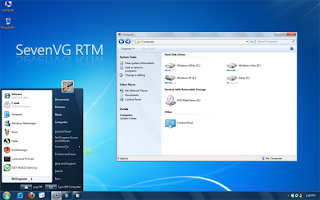
Download SevenVG RTM Theme for Windows XP
Jika anda menginginkan Black Version, anda bisa download disini:
Download SevenVG Black RTM Theme for Windows XP
Jika anda tidak suka dengan Windows 7 superbar yang baru, maka anda bisa mendownload versi normaln berikut theme nya disini:2. Icons
3. Boot Screen

Download New Windows 7 Beta Boot Screen for Windows XP4. Login Screen atau Welcome Screen
Download Vista Cursors6. Taskbar
![]()
ViGlance: Get Windows 7 Look-Like Superbar in Windows XP
Tombol pada Windows 7 taskbar juga dapat dapat dipindahkan letaknya, dan anda bisa mendapatkan fitur yang sama dengan menggunakan "Taskbar Shuffle":
Taskbar Shuffle: Move Taskbar and System Tray Buttons in Windows
Dan jika anda ingin membuat kotak "Show Desktop" kecil pada sudut sebelah kanan taskbar sama seperti pada Windows 7, silahkan DOWNLOAD DISINI.7. Wallpaper
8. Volume Control Window
Windows 7 berisi didesain ulang Volume Control jendela yang menunjukkan rincian yang lebih baik dan perangkat grafis untuk volume. Sekarang anda bisa mendapatkan jendela yang sama di XP Anda.
Download Windows 7 Volume Control Box in Windows XP 9. Menu Tambahan
Dwonload Windows 7 Desktop Context Menu in Windows XP
4)title="Windows 7 explorer is quite similar to Vista and shows the same small horizontal progress bar under each drive icon for the drive space.">Windows 7 explorer sangat mirip dengan Vista dan menunjukkan horisontal kecil yang sama progress bar di bawah setiap drive ikon untuk drive space.
Download Vista Drive Icon
5)"Windows Vista Explorer provides new breadcrumbs for easy navigation."> Windows Vista Explorer fitur baru untuk kemudahan navigasi. Anda bisa mendapatkan fitur serupa pada address bar di Windows XP dengan menggunakan "QT Addressbar".
Download Link
Itulah beberapa fitur yang bisa anda terapkan di Windows XP anda untuk merubah tampilan Windows XP anda terlihat seperti Windows 7.
Bagi anda yang senang dengan Operating System Windows XP tapi ingin memiliki tampilan windows 7, anda bisa menerapkanya sekarang.
CATATAN: Anda tidak harus menerapkan semua fitur. Anda juga bisa memilih fitur-fitur tertentu yang akan anda terapkan.
Posted by Tipspack at Thursday, March 25, 2010 1 comments
Labels: Technology
Shut Down Computer Secara Otomatis
 Buat yang suka dengerin musik di computer sebelum tidur, terus takut computer atau laptop panas karna hidup satu malaman. Atau ada yang sudah bekerja di kantor kemudian suka download dan ditinggal pulang, ada solusi buat anda. Dengan cara membuat computer shut down secara otomatis dengan menggunakan count down timer.
Buat yang suka dengerin musik di computer sebelum tidur, terus takut computer atau laptop panas karna hidup satu malaman. Atau ada yang sudah bekerja di kantor kemudian suka download dan ditinggal pulang, ada solusi buat anda. Dengan cara membuat computer shut down secara otomatis dengan menggunakan count down timer.
Ada dua cara: yaitu menggunakan menu "RUN" atau yang lebih simple dengan menggunakan software.
1. Menggunakan menu RUN:
Jika anda tidak mau berurusan dengan menu RUN silahkan coba yang ini:
2. Menggunakan Shutdown Monster.
(angka "30" adalah waktu shut down dalam hitungan menit)
Posted by Tipspack at Monday, March 22, 2010 2 comments
Labels: Technology
Tips: Simple way to fix windows error
 Have some problems of your windows XP? Take a few minutes of your spare time and read this article.
Have some problems of your windows XP? Take a few minutes of your spare time and read this article.
I got some trouble of my windows on my laptop; the system on the control panel didn’t show up. Not only that, I also got the run menu didn’t work as well as the desktop properties. I have tried quite a lot of antivirus but it didn’t help. Then I got an idea trying to install the upgrade of windows XP SP3 and it really works.
The good thing of installing it is that you don’t need to reformat the windows to get your windows fixed. I use to reformat my windows when I got a serious problem of my windows but I found out that by installing upgrade pack of windows XP helps me a lot. If you got a problem of your windows and seems to be hopeless, you should try it.
Hey, one more minute, you still have a bonus tips from me, free! If you have a windows XP SP3 with Microsoft office 2003, now you can have Microsoft office 2007 by installing upgrade SP3.
Posted by Tipspack at Sunday, March 29, 2009 2 comments
Labels: Technology